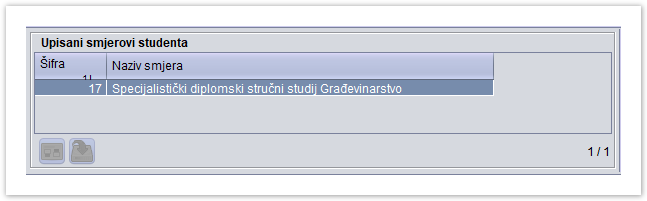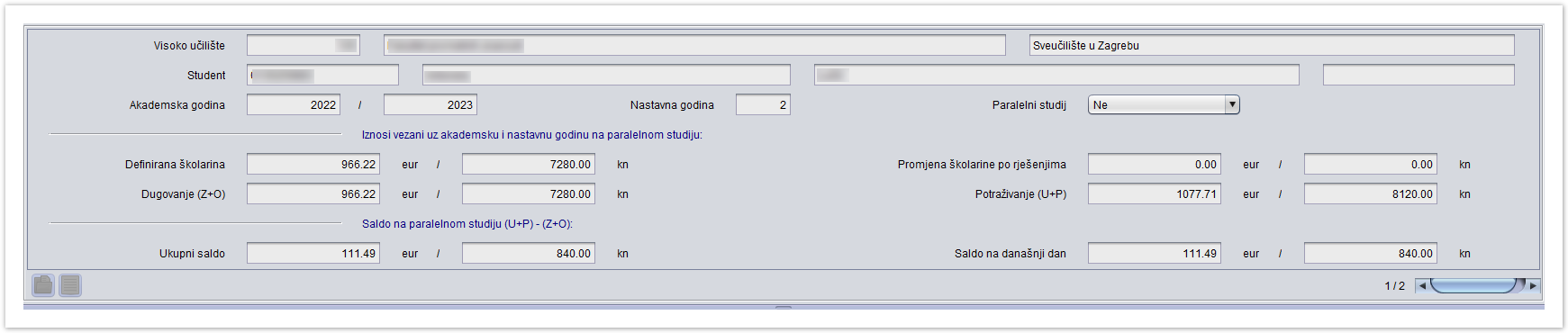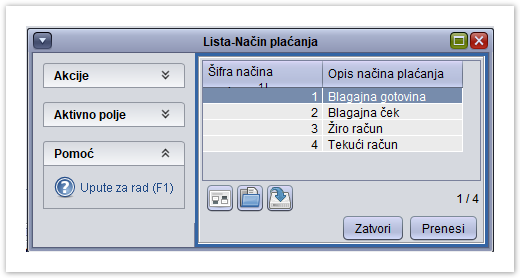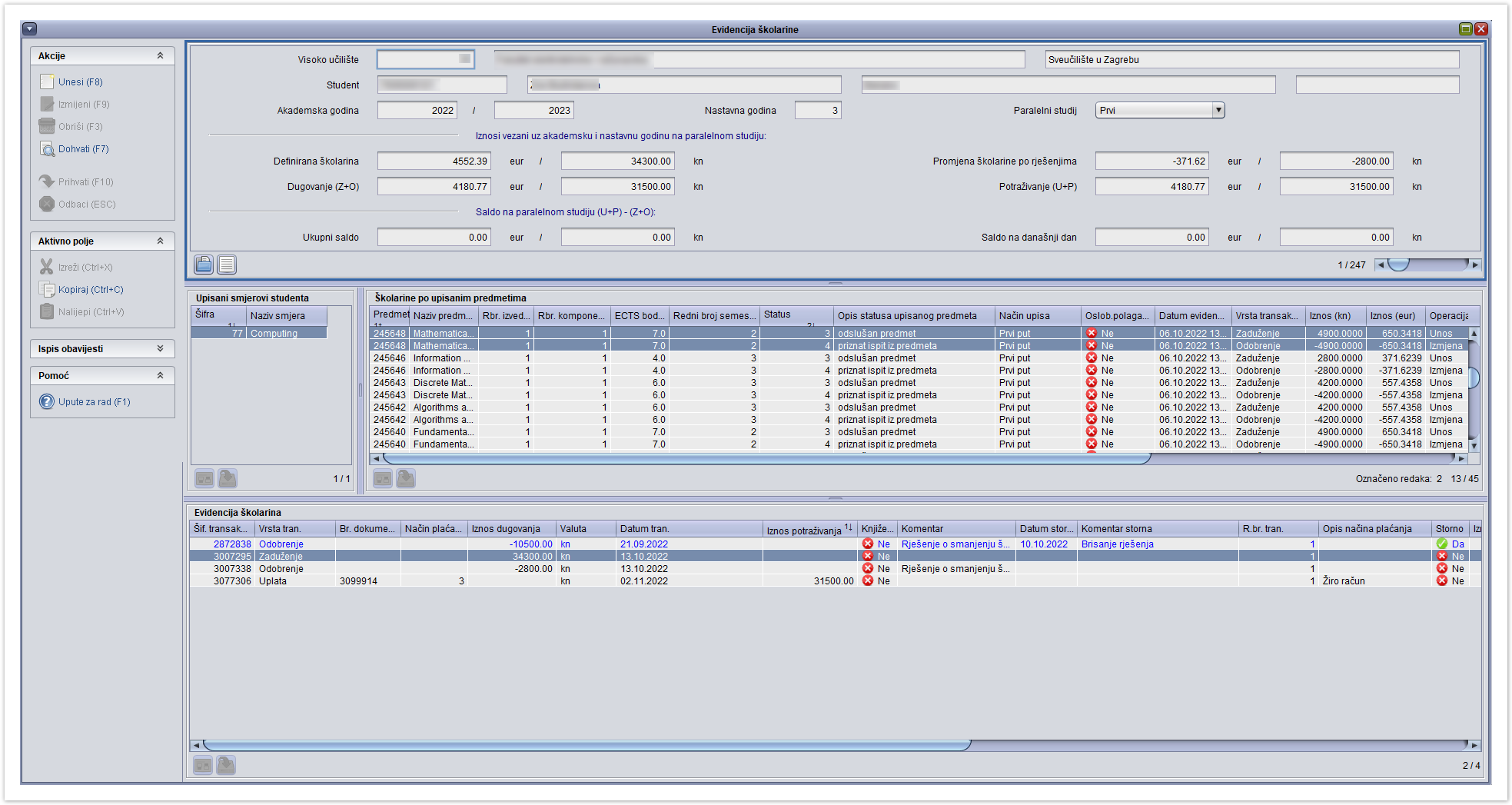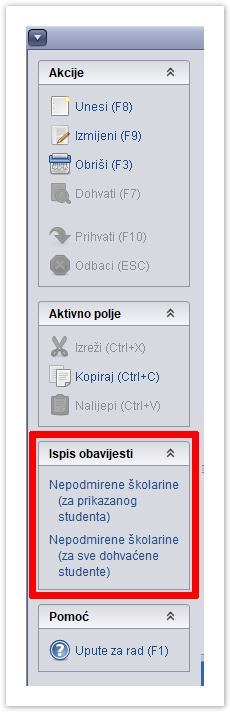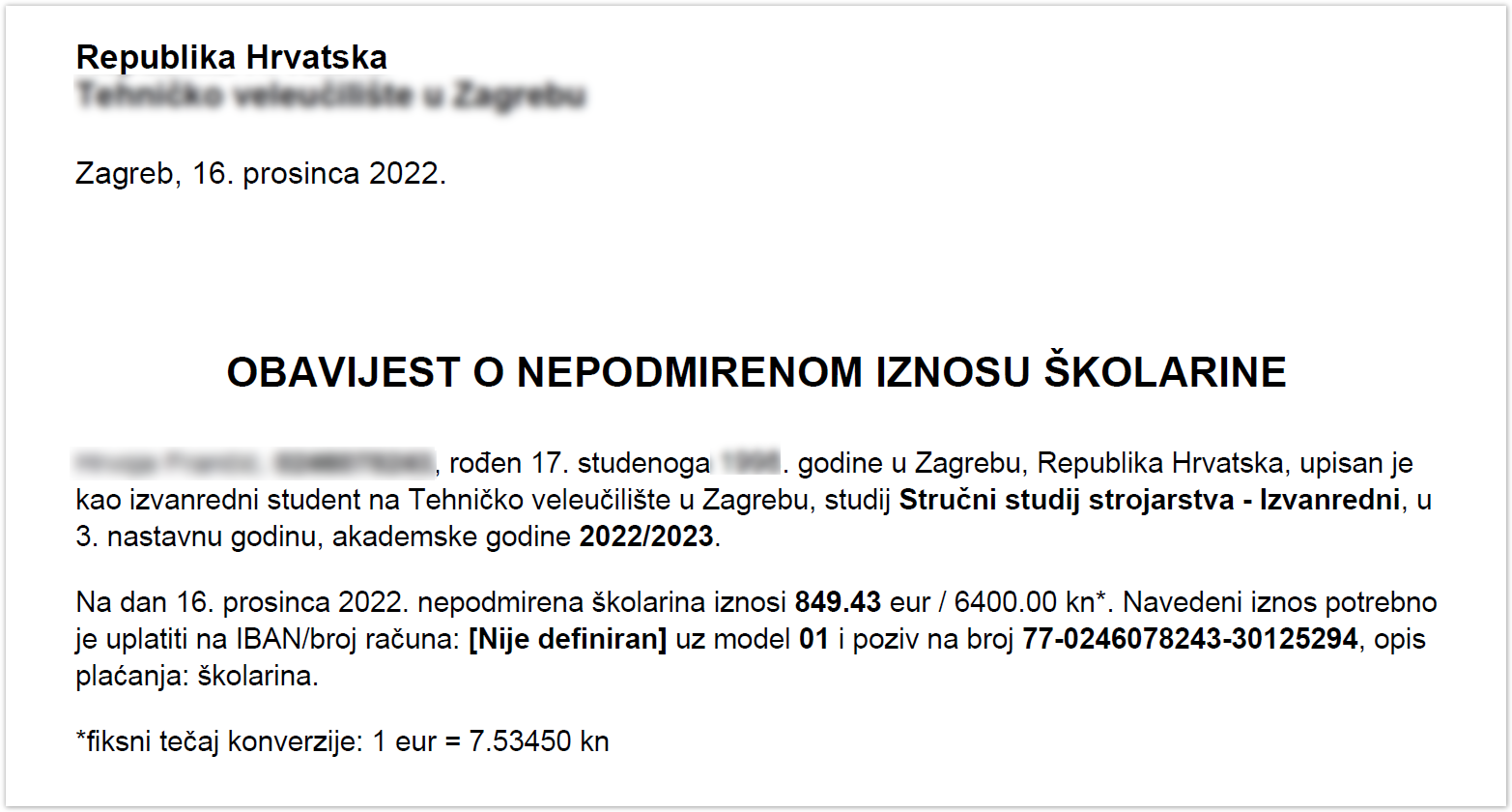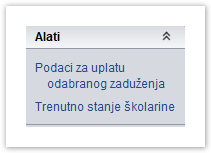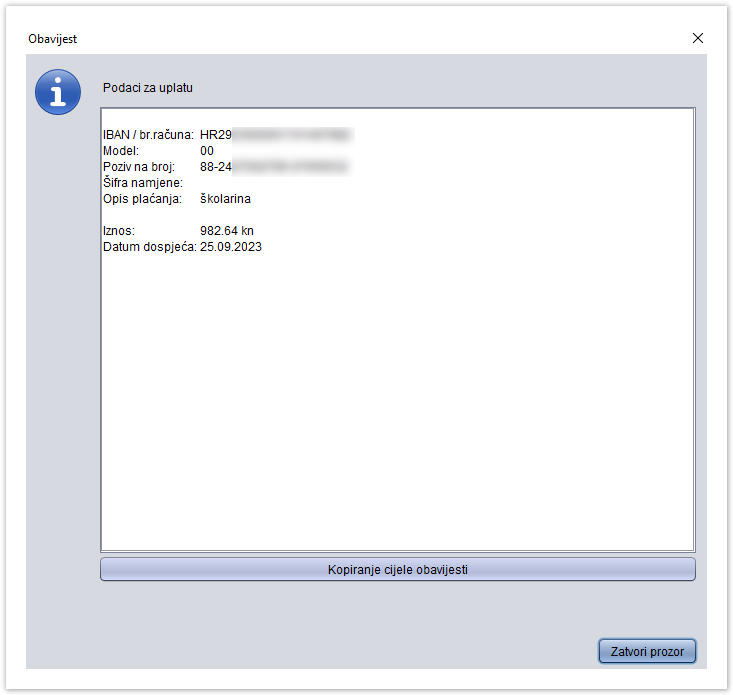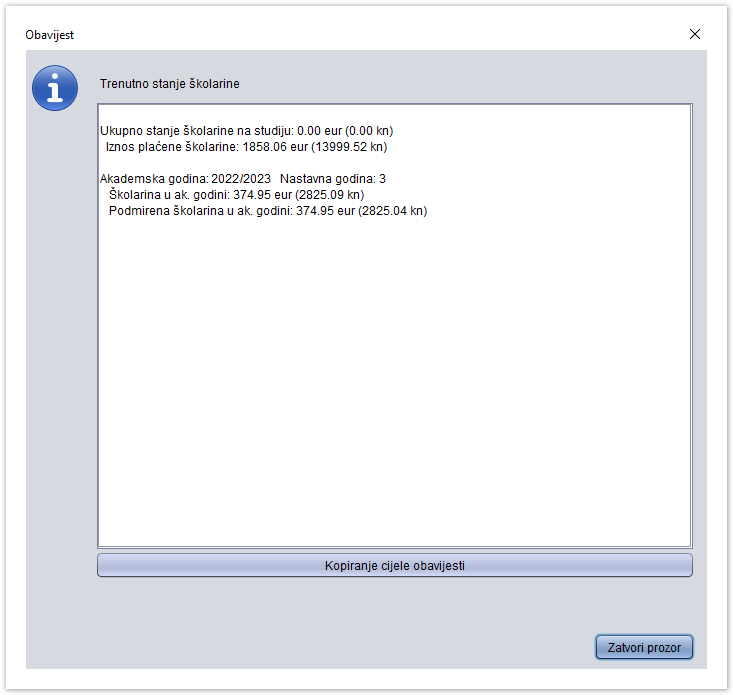Student može na Studomatu vidjeti pregled podataka o svojoj školarini u tekućoj akademskoj godini.
Prozor se pokreće odabirom opcije Evidencija školarine iz izbornika Upis godine.
Slika 1. Prozor Evidencija školarine
Prozor Evidencija školarine podijeljen je na četiri dijela:
Osnovni podaci - gornji okvir prozora
Okvir Upisani smjerovi studenta
Okvir Školarine po upisanim predmetima
Okvir Evidencija školarina.
Podaci u prozoru
Podaci u gornjem okviru
Slika 2. Pregled prvog okvira (primjer 1)
Visoko učilište – šifra i naziv visokog učilišta na kojem korisnik ima dozvolu za rad. Ovi podaci moraju odgovarati zapisu u tablici Ustrojstvena jedinica.
JMBAG, ime i prezime studenta – student kojem se evidentiraju školarine
Akademska godina – akademska godina za koju se evidentiraju školarine
Nastavna godina – nastavna godina koju je student upisao
Paralelni studij – da li je studij za kojeg se evidentiraju školarine paralelan ili nije
Definirana školarine – ukupan iznos školarine za studenta. Ukoliko se školarine računaju na temelju upisanih ECTS bodova, ukupan iznos jednak je:
Ukoliko se školarine ne vode po upisanim ECTS bodovima, ukupan iznos jednak je iznosu iz prozora Školarina na visokom učilištu, izbornik Ustanova.
Uvođenje eura
Sve školarine uključujući akademsku godinu 2022./2023. evidentiraju se u kunama. Sve školarine od 2023./2024.(uključujući i 2023./2024.) vode s u eurima. Prilikom evidencije podataka, a ovisno o akademskoj godini, prikazat će se i valuta školarine.
Dugovanje za prikazane godine i studij (kn) (Z+O) - Zbroj iznosa nestorniranih dugovanja za prikazanu akademsku godinu i nastavnu godinu na prikazanom paralelnom studiju.
Ukupni saldo (kn) (U+P) - (Z+O) – Zbroj svih nestorniranih iznosa potraživanja umanjen za zbroj svih iznosa nestorniranih iznosa dugovanja, za sve akademske godine na prikazanom paralelnom studiju, za koje postoji evidencija školarine studenta i za koje se vode školarike kroz ISVU. Podaci su prikazani i u eurima i u kunama
Odnosno, računa se kao (Uplata + Povrat) - (Zaduženje + Odobrenje), pri čemu u proračun ulaze sve transakcije.
Promjena školarine po rješenjima za prikazane godine i studij (kn) (U+P) - Zbroj iznosa dugovanja nastalih evidencijom Rješenja o promjeni školarine, za prikazanu akademsku i nastavnu godinu, na prikazanom paralelnom studiju. Podaci su prikazani i u eurima i u kunama.
Potraživanje za prikazane godine i studij (kn) (U+P) - Zbroj iznosa nestorniranih potraživanja za prikazanu akademsku i nastavnu godinu na prikazanom paralelnom studiju. Podaci su prikazani i u eurima i u kunama.
Saldo na današnji dan – računa se kao (Uplata + Povrat) - (Zaduženje + Odobrenje), pri čemu u proračun ulaze transakcije čiji je datum transakcije prije današnjeg dana i na današnji dan. Podaci su prikazani i u eurima i u kunama. Pri tome se mora paziti na činjenicu da su Odobrenje i Povrat manji od 0.
Pregled podataka o svojim školarinama student može sâm provjeriti putem Studomata opcija Pregled školarina.
Na Slici 1. ukupni saldo je negativan, a čine ga zaduženja studenta koja još nisu dospjela na naplatu (Slika 4).
Okvir Upisani smjerovi studenta
Slika 3. Pregled drugog okvira (primjer 1)
Šifra smjera, naziv smjera – šifra i naziv smjera kojeg je student upisao
Okvir Školarine po upisanim predmetima
Slika 4. Školarine po upisanim predmetima (primjer 2)
Predmet, Naziv predmeta, Rbr. izvedbe, Rbr. komponente, ECTS bodovi – sustav generira podatke s upisnog lista.
Redni broj semestra, Status predmeta, Opis statusa upisanog predmeta, Način upisa, Oslob. Polaganja – sustav generira podatke s upisnog lista
Datum evidencije – datum evidencije transakcije
Vrsta transakcije – vrsta transakcije može biti Zaduženje ili Odobrenje.
Dodavanjem predmeta na upisni list, u ovaj okvir se dodaje redak s tim predmetom i iznosom školarine za taj predmet.
Brisanjem predmeta s upisnog lista, studenta se oslobađa od školarine u određenom iznosu, te se u ovaj okvir dodaje redak s tim predmetom i vrstom transakcije odobrenje.
Ako se ispit prizna (opcija Priznavanje ispita, izbornik Upis godine), onda student nije ni slušao predmet, pa zbog toga ne treba plaćati školarinu, te će mu u iznosu za koji je prethodno bio zadužen biti evidentirano odobrenje (smanjenje školarine).
Primjerice, predmet 74186 je priznat, pa je ukupan iznos školarine umanjen za -111.4872 (EUR)/840.0000 kn.
Iznos – iznos školarine po predmetu
Operacija – vrijednost u ovom polju se automatski postavlja i može biti korisnička akcija, unos, izmjena ili brisanje
Okvir Evidencija školarina
Slika 5.Pregled trećeg okvira (primjer 1)
Šifra transakcije – svaka transakcija ima svoj jedinstveni identifikator, šifru transakcije. Šifru transakcije generira sustav.
Redni broj transakcije – redni broj transakcije. Datum uplate s rednim brojem transakcije 2, mora biti poslije datuma uplate s rednim brojem 1.
Vrsta transakcije – vrsta transakcije može biti Uplata, Zaduženje, Odobrenje ili Povrat.
Vrsta transakcije zaduženje nastaje kreiranjem upisnog lista (kroz aplikaciju ili putem Studomata), pri čemu broj zaduženja ovisi o odabranom broju rata za otplatu školarine. Zaduženje također nastaje evidencijom Rješenja o promjeni školarine (izbornik Upis godine, podizbornik Rješenja vezana uz upis godine) gdje je promjena uvećanje.
Vrsta transakcije odobrenje može nastati sâmo evidencijom Rješenja o promjeni školarine gdje je promjena smanjenje.
Kod evidencije uplate i povrata mora se navesti način plaćanja. Odobrenje i povrat su iznosi manji od 0, budući da se kod odobrenja radi o smanjenju školarine, a kod povrata o vraćanju uplaćenih novaca studentu, npr. ako je student pretplatio školarinu.
Datum transakcije – datum kada je napravljena transakcija
Br. dokumenta – "papirnati" broj dokumenta transakcije
Način plaćanja i Opis načina plaćanja – način plaćanja može biti Blagajna gotovina, Blagajna ček, Žiro račun ili Tekući račun
Valuta školarine - vrsta valute, a može biti HRK ili EUR. Podatak je vezan u ak. godinu. Sve školarine uključujući akademsku godinu 2022./2023. evidentiraju se u kunama. Sve školarine od 2023./2024.(uključujući i 2023./2024.) vode s u eurima. Prilikom evidencije podataka, a ovisno o akademskoj godini, prikazat će se i valuta školarine.
Iznos dugovanja (kn) – zaduženja i odobrenja
Iznos potraživanja (kn) – uplate i povrati
Knjiženo – podatak da li je transakcija knjižena ili ne. Može poprimiti vrijednost Da ili Ne.
Komentar – slobodan komentar. Ako postoji Rješenje o promjeni školarine, u ovom polju se prikazuje generirani broj rješenja, primjerice Rješenje o promjeni škol. 208.
Storno – brisanje zapisa nije omogućeno nego samo njegov storno. Stornirani zapis prikazan je plavom bojom.
Datum storna – datum kada je napravljen storno transakcije
Komentar storna – slobodan tekst, odnosno razlog storniranja zapisa
Evidencija transakcija
Ako se želi evidentirati nova transakcija za studenta, potrebno je najprije dohvatiti postojeće transakcije (kao uvjet dohvata upisati JMBAG). Transakcije se evidentiraju u najdonjem okviru Evidencija školarina.
U gornjem okviru prozora omogućen je unos. Opcija unosa može se koristiti ako student nema evidentiran niti upisni list niti jednu transakciju u nekoj akademskoj godini. U tom slučaju najprije se evidentiraju transakcije (npr. uplata školarine), a naknadno se evidentira upisni list studenta. Ukoliko se student prvi put upisuje tada se postavlja da je nastavna godina 1, a inače se postavlja vrijednost Nepoznata (Slika 5).
Slika 6. Gornji okvir prozora
Postupak evidencije transakcija
Transakcije se evidentiraju u okviru Evidencija školarina, pri čemu se mogu evidentirati samo transakcije tipa uplata i tipa povrat.
Vrsta transakcije zaduženje nastaje kreiranjem upisnog lista, te također evidencijom Rješenja o promjeni školarine gdje je promjena uvećanje.
Ako je vrsta transakcije zaduženje, tada je iznos dugovanja > 0.
Vrsta transakcije odobrenje može nastati sâmo evidencijom Rješenja o promjeni školarine gdje je promjena smanjenje.
Ako je vrsta transakcije odobrenje, tada je iznos dugovanja < 0.
Postupak unosa nove transakcije je sljedeći:
- Označiti okvir Evidencija školarina i pokrenuti akciju unosa
Slika 7. Unos uplate
- Šifru transakcije generira sustav, a kao redni broj transakcije se ponudi broj 1 ili prvi sljedeći slobodni broj
- U polju Vrsta tran. odabrati vrijednost uplata ili povrat ovisno o vrsti transakcije
- Kao datum transakcije postavlja se trenutni datum, ali ga je moguće i izmijeniti
Navesti iznos potraživanja (kn)
Ako je vrsta transakcije uplata, tada je iznos potraživanja > 0. Ako je vrsta transakcije povrat, tada je iznos potraživanja < 0.
- Navesti način plaćanja ili prenijeti vrijednost iz pomoćne tablice Lista-Način plaćanja
Slika 8. Mogući načini plaćanja
- Ako je potrebno, ispuniti polje Komentar i polje Br. dokumenta, te potvrditi akciju unosa
Slika 9. Potvrda unosa uplate studenta
Evidencijom uplate, odnosno povrata, promijenit će se saldo.
Ako je datum transakcije prije današnjeg dana i na današnji dan, promijenit će se iznos salda na današnji dan i ukupnog salda.
Ako je datum transakcije veći od današnjeg datuma, promijenit će se samo iznos ukupnog salda.
Napomene
Ako se pokuša evidentirati nova transakcija tipa zaduženje ili odobrenje, pojavit će se poruka prikazana na Slici 9:
Slika 10. Obavijest pri unosu novog zaduženja
Ako se studenta želi zadužiti na drugi iznos školarine, tada je potrebno promijeniti iznos školarine za studenta pomoću opcije Rješenje o promjeni školarine.
Prilikom unosa potrebno je pripaziti na određena ograničenja:
- Potrebno je poštovati redoslijed rednih brojeva za transakcije, npr. ukoliko postoje uplate s rednim brojevima 1 i 2, tada sljedeća uplata ima redni broj 3.
- Prilikom evidencije transakcije ponudi se datum transakcije. Taj datum je moguće promijeniti, ali samo tako da prati redni broj transakcije, tj. ako se evidentira uplata s rednim brojem 2, datum uplate mora biti nakon uplate koja ima redni broj 1.
Školarina po upisanim predmetima
Ukoliko se na visokom učilištu školarine vode kroz ISVU i računaju prema upisanim ECTS bodovima, prilikom evidencije upisnog lista (kroz aplikaciju ili putem Studomata) odabire se broj rata u kojima će se otplatiti školarina. Nakon odabira broja rata, za svaki predmet s upisnog lista nastaje zapis u okviru Školarine po upisanim predmetima, te se studenta zadužuje na ukupan iznos zaduženja izračunat prema upisanim predmetima, a broj zaduženja ovisi o odabranom broju rata.
Slika 11. Školarine po upisanim predmetima
Ako se predmet obriše s upisnog lista, nastaje odobrenje za taj predmet tako da se uvijek prati povijest jednom upisanog predmeta, odnosno ukupan iznos školarine umanjuje se za vrijednost tog predmeta, pri čemu je u okviru Evidencija školarine automatski izvršena promjena iznosa zaduženja.
Za predmete koji su priznati (izbornik Upis godine opcija Priznavanje ispita) ne plaća se školarina i nastaje odobrenje, odnosno ukupan iznos školarine se umanjuje za vrijednost školarine za te predmete.
Ispis obavijesti o nepodmirenom iznosu školarine
Ukoliko postoje studenti koji nisu podmirili svoj dug, može im se poslati obavijest o nepodmirenju iznosa školarine.
Slika 12. Opcija Ispis obavijesti
Obavijest se može ispisati za:
- samo prikazanog studenta ili
- sve dohvaćene studente.
Slika 13. Ispisana obavijest
Alati
Trenutno su dostupna 2 alata koja korisnicima mogu prikazati informacije vezane uz školarine.
Pomoću alata - Podaci za uplatu odabranog zaduženja, prikazat će se podaci vezani uz uplaćivanje školarina( broj računa, model, poziv na broj, šifra namjere opisi plaćanja, iznos te datum dospijeća).
Slika 14. Podaci za uplatu
Pomoću alata Trenutno stanje školarine prikazat će se informacije vezane uz stanje školarine studenta, što sličnije prikazu na Studomatu.
Slika 15. Obavijest o trenutnom stanju školarina za pojedinog studenta
Pitanja vezana uz školarine
Kako se može za pojedinog studenta promijeniti broj rata za plaćanje školarine, npr. školarinu je trebao platiti u jednoj rati, a dopušteno mu je u tri rate?
U ovom slučaju treba stornirati automatski generirano zaduženje i dodati nova tri zaduženja. Storniranje zaduženja se vrši u prozoru Evidencija školarine na sljedeći način: dohvati se student, odabere se redak sa zaduženjem, pokrene izmjena, odmah nakon toga brisanje i u ponuđeni okvir unese razlog storniranja. Nakon toga se pokrene unos i unese novo zaduženje u novom retku (dakle, nova rata) i tako željeni broj puta (u ovom slučaju 3). Nakon što je unesen željeni broj rata, potrebno je potvrditi akciju. U slučaju da zbroj rata ne odgovara ukupnom zaduženju, pojaviti će sljedeća obavijest: Ukupan iznos zaduženja za studenta mora odgovarati iznosu zaduženja definiranom u prozoru Školarina na visokom učilištu!
Što u slučaju ako student uplati veći iznos školarine nego što treba, npr. školarina je 9500kn, a student je uplatio 10000 kn?
Studentu je potrebno evidentirati povrat u iznosu od 500 kn.
Kada student plaća školarinu; prije ili nakon upisa?
Poželjno je da student uplati školarinu prije upisa godine. Prilikom uplate studentu se evidentira nepoznata nastavna godina, a nakon što student upiše godinu (bilo upis više godine ili ponavljanje godine), prikazuju se točni podaci o upisanoj nastavnoj godini.